SolidWorks三维建模训练七十六之拉伸绿色圆环
1、如下所示,
打开SolidWorks软件,新建一空白的零件,
保存为:SolidWorks三维建模训练七十六之拉伸绿色圆环

2、如下所示,
点击工具栏中的【拉伸凸台/基体】命令,
点击基准坐标系中的“上视基准面”,直接进入草图
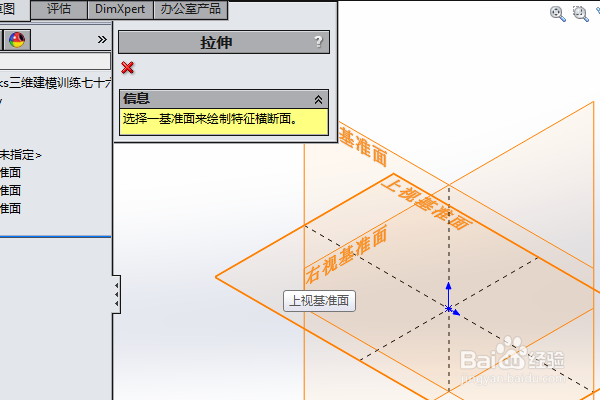
3、如下所示,
激活圆命令,以原点为圆心画一个圆,半径100,
点击退出草图

4、如下所示,
设置拉伸高度为10,
勾选薄壁特征,单向距离10,点击√,完成并结束本次拉伸操作。

5、如下所示,
点击工具栏中的圆角命令,
对话框设置半径为R5,
点击实体中的所有边线,
点击√,完成并结束本次圆角操作。
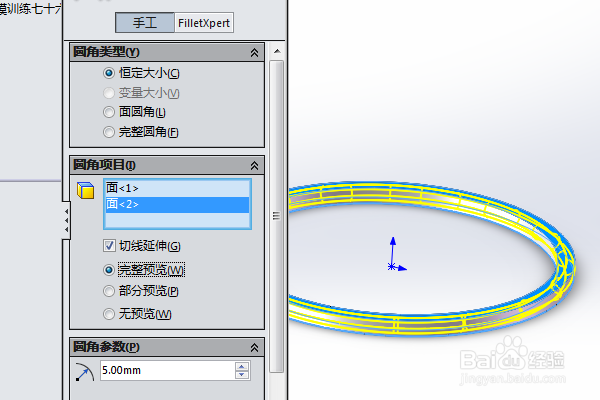
6、如下所示,
隐藏原点,显示设置为着色,
给实体指定绿色,
至此,
这个绿色圆环就建模完成
本次训练结束。

声明:本网站引用、摘录或转载内容仅供网站访问者交流或参考,不代表本站立场,如存在版权或非法内容,请联系站长删除,联系邮箱:site.kefu@qq.com。
阅读量:122
阅读量:54
阅读量:29
阅读量:177
阅读量:66